Разработка дизайна интерьера кальянной
Содержание
Введение
1. Общие требования к
интерьеру кальянной комнаты
2. Выбор графической среды
разработки проекта
3. Разработка дизайн -
проекта заданного объекта
3.1 Этапы создания эскиза
проекта
3.2 Описание
последовательности выполнения эскиза на компьютере
Заключение
Литература
Приложение А
Приложение Б
Введение
Традиция курения кальяна пришла к нам с Востока, там для этого вида
отдыха существуют специальные заведения. У нас в стране заведения такого рода
практически отсутствуют, кальянные комнаты, как правило, открываются при уже
существующих заведениях - ресторанах, клубах, барах, кафе и т.д. Создание
такого бизнеса больших вложений не требует и довольно быстро окупается.
Помимо этого все чаще состоятельные люди одну из комнат своего жилища
отдают под устройство кальянной комнаты. Возможность расслабиться после
насыщенного событиями дня, вдыхая ароматный дым и удобно раскинувшись на мягких
подушках, позволяет избавиться от стресса и отдохнуть от проблем.
Кальянная в нашей стране должна быть такой же, как и в Восточных странах.
Оформление следует сделать в соответствии с культурой Востока и его
традициями. В кальянную идут за экзотикой, поэтому, чтобы открыть кальянную,
пользующуюся популярностью, необходимо учесть все мелочи. Кальянная должна
способствовать расслаблению, поэтому здесь необходимо поставить достаточное
количество мягкой мебели. Невысокие, но уютные диванчики и кресла, подушки в
восточном стиле.
В заведении не должна царить тишина. Нужна спокойная музыка, которая
будет звучать на фоне. Хорошо бы, чтобы она была восточной.
Большинство исследователей сходятся во мнении, что изначально кальян
появился на исламском востоке, поэтому наиболее аутентичным является оформление
кальянной комнаты в восточном, а точнее, в арабском стиле. Но даже в тех
случаях, когда за основу интерьера кальянной берутся стили арт-деко или модерн,
прованс либо неоклассика, арабские элементы дизайна обязательно должны
присутствовать, передавая идеологию курения кальяна - почувствовать вкус к
жизни и успокоить мысли.
Основной целью курсовой работы является разработка дизайна интерьера
кальянной комнаты, изучение отделочных процессов и материалов для выбранного
стилистического решения отделки стен помещения. Применение пакетов компьютерной
графики сделает проект более наглядным и точным в восприятии.
1. Общие требования к интерьеру кальянной комнаты
Выбор помещения. Оптимальным вариантом будет открытие кальянной недалеко
от какого-нибудь популярного ресторана, либо кафе. Люди любят расслабиться за
кальяном после того, как сытно поедят. Помещение не должно быть очень большим
или очень маленьким, важно сохранить уют и при этом позволить посетителям не
чувствовать присутствия других гостей в вашей кальянной.
Цвет. Теплые оттенки и яркие цвета - один из главных признаков арабского
стиля. Наиболее популярны желтый, оранжевый, бирюзовый, песочный. Обязательно
наличие в интерьере пурпурного и золотого. Стены кальянной могут быть покрыты
восточным орнаментом либо драпированы тканью.
Потолок. Потолок кальянной в арабском стиле имеет как минимум два, а
нередко три или даже четыре яруса, напоминая крышку арабской шкатулки изнутри.
Верхний ярус, как правило, окрашен в нежные персиковые или бежевые тона и
расписан восточным орнаментом.
Стены. Подковообразные или трехлопастные арки в интерьере кальянной могут
быть богато украшены восточным орнаментом. Полукруглые или стрельчатые ниши
расположены на разных уровнях и выполняют функцию полок - здесь может стоять
светильник или ароматическая лампа, старинная арабская книга в кожаном переплете
или кувшин для воды.
Материалы. Дерево, камень и металл - вот основные материалы для
оформления кальянной комнаты. Каменный пол, кованая или деревянная мебель,
шелковый текстиль - все это используется дизайнерами при создании кальянной в
восточном стиле. Гармонично вписываются в интерьер стеклянные витражи и мозаики
из полудрагоценных камней или смальты.
Оформление окон. Свисающие с потолка ткани создают особую чувственную
атмосферу роскоши. А если кальянная устроена в мансарде или на веранде, то без
тяжелых светонепроницаемых штор не обойтись. Портьеры могут быть шелковыми или
бархатными, нередко они украшены кисточками и затейливыми арабскими узорами.
Часто шторы делаются двойными - верхний слой из легкой прозрачной ткани, нижний
- из плотной, не пропускающей солнечных лучей.
Оформление пола. Настоящая кальянная невозможна без мягких пушистых
ковров на полу. Яркие ковры с персидскими орнаментами могут покрывать весь пол
ровным слоем либо же быть разбросаны в живописном беспорядке. Ковры также
органично выглядят на стенах и диванах.
Мебель. В кальянных предполагается отдыхать, и вся мебель рассчитана на
то, что хозяин и его гости удобно расположатся в полулежачем положении. Поэтому
основная мебель кальянной комнаты - это низкие диваны и оттоманки. Столики для
кальяна и фруктов соответственно также невысоки. Роль привычных шкафов
выполняют узорчатые сундуки. Яркие подушки различных размеров присутствуют в
кальянной в большом количестве - сколько бы их здесь ни было, ни одна подушка
не окажется лишней.
Аксессуары. Полностью погрузиться в ауру восточной неги помогут правильно
подобранные аксессуары - резные шкатулки, кованые кувшины, расписные блюда для
сластей и фруктов, изящные чеканки, глиняные арома-лампы.
Освещение. Что касается освещения, то помещение ни в коем случае не
должно освещаться общим светом. В классической кальянной предполагается
несколько неярких источников освещения, расположенных таким образом, чтобы
максимально эффектно подчеркнуть детали интерьера и игру красок. Точечное
освещение поможет создать в кальянной комнате атмосферу расслабления, а также
поделить пространство на несколько уютных и укромных зон. Деление на зоны также
можно выполнить при помощи занавесок или ширм в восточном стиле.
Вентиляция. При оформлении кальянной комнаты нельзя упускать из виду
вентиляцию. Она непременно должна быть хорошей, особенно, если в интерьере
используются занавесы, специальные шатры.
Необходимо установить хорошую вытяжку, а также выбрать такую мебель,
которая не будет впитывать запахи.
2. Выбор графической среды разработки проекта
Компьютерная графика в последнее время все чаще применяется во всех
областях, связанных с, архитектурой, производством рекламной и дизайнерской
продукции и т.д. Все большее количество фирм, используют разнообразные компьютерные
программы и привлекают к сотрудничеству людей, владеющих ими. Какова же причина
такого повышенного интереса к компьютерной графике и в чем ее основное
преимущество перед привычными классическими решениями? Наверное, в том, что она
позволяет с потрясающей фотореалистичностью стереть грань между фантазией
дизайнера и ее визуальным воплощением.
Наиболее значительный сегмент рынка компьютерной графики занимает так
называемая интерьерная и архитектурная визуализация. Чем же отличается
проектирование интерьера с помощью программ компьютерной графики от
традиционных приемов, применявшихся ранее? В первую очередь, уникальным
сочетанием нескольких свойств: точностью масштаба, фотореалистичностью
изображения и возможностью легко вносить изменения. Если раньше замысел
дизайнера облекался в форму рисунка, выполненного карандашом или акварельными
красками, то сейчас листом бумаги для проектировщика является экран монитора.
Естественно, что при любом, даже незначительном, изменении проекта или смене
цветового решения классический эскиз приходилось начинать заново, и иногда
количество этих эскизов исчислялось десятками. И, как правило, все эскизы,
кроме одного, шли в корзину для бумаг. Созданную же на компьютере сцену
достаточно легко изменить. Безусловно, для создания такой сцены нужно тоже
приложить немало труда, но полученный в результате продукт имеет гораздо
больший коэффициент полезного действия. Созданная один раз типовая модель может
служить базой для десятка разных дизайнерских проектов. Модели мебели и бытовой
техники, созданные для одной задачи, со временем превращаются в обширные
библиотеки и экономят время при выполнении других проектов.
Двухмерная компьютерная графика классифицируется по типу представления
графической информации, и следующими из него алгоритмами обработки изображений.
Обычно двухмерную компьютерную графику разделяют на векторную и растровую, хотя
обособляют ещё и фрактальный тип представления изображений.
Векторная графика
Векторная
графика <https://ru.wikipedia.org/wiki/%D0%92%D0%B5%D0%BA%D1%82%D0%BE%D1%80%D0%BD%D0%B0%D1%8F_%D0%B3%D1%80%D0%B0%D1%84%D0%B8%D0%BA%D0%B0>
представляет изображение как набор геометрических примитивов. Обычно в качестве
них выбираются точки, прямые, окружности, прямоугольники, а также как общий
случай, кривые некоторого порядка. Объектам присваиваются некоторые атрибуты,
например, толщина линий, цвет заполнения. Рисунок хранится как набор координат,
векторов и других чисел, характеризующих набор примитивов. При воспроизведении
перекрывающихся объектов имеет значение их порядок.
Изображение
в векторном формате даёт простор для редактирования. Изображение может без
потерь масштабироваться, поворачиваться, деформироваться, также имитация
трёхмерности в векторной графике проще, чем в растровой. Дело в том, что каждое
такое преобразование фактически выполняется так: старое изображение (или
фрагмент) стирается, и вместо него строится новое. Математическое описание
векторного рисунка остаётся прежним, изменяются только значения некоторых
переменных, например, коэффициентов.
При
преобразовании растровой картинки исходными данными является только описание
набора пикселей, поэтому возникает проблема замены меньшего числа пикселей на
большее (при увеличении) или большего на меньшее (при уменьшении). Простейшим
способом является замена одного пикселя несколькими того же цвета (метод
копирования ближайшего пикселя). Более совершенные методы используют алгоритмы
интерполяции, при которых новые пиксели получают некоторый цвет, код которого
вычисляется на основе кодов цветов соседних пикселей. Подобным образом
выполняется масштабирование в программе Adobe Photoshop (билинейная
<https://ru.wikipedia.org/wiki/%D0%91%D0%B8%D0%BB%D0%B8%D0%BD%D0%B5%D0%B9%D0%BD%D0%B0%D1%8F_%D0%B8%D0%BD%D1%82%D0%B5%D1%80%D0%BF%D0%BE%D0%BB%D1%8F%D1%86%D0%B8%D1%8F>
и бикубическая интерполяция
<https://ru.wikipedia.org/wiki/%D0%91%D0%B8%D0%BA%D1%83%D0%B1%D0%B8%D1%87%D0%B5%D1%81%D0%BA%D0%B0%D1%8F_%D0%B8%D0%BD%D1%82%D0%B5%D1%80%D0%BF%D0%BE%D0%BB%D1%8F%D1%86%D0%B8%D1%8F>).
Вместе
с тем, не всякое изображение можно представить как набор из примитивов. Такой
способ представления хорош для схем, используется для масштабируемых шрифтов,
деловой графики, очень широко используется для создания мультфильмов и просто
роликов разного содержания.
Растровая
графика
Растровая
графика
<https://ru.wikipedia.org/wiki/%D0%A0%D0%B0%D1%81%D1%82%D1%80%D0%BE%D0%B2%D0%B0%D1%8F_%D0%B3%D1%80%D0%B0%D1%84%D0%B8%D0%BA%D0%B0>
всегда оперирует двумерным массивом (матрицей) пикселей. Каждому пикселю
сопоставляется значение яркости, цвета, прозрачности - или комбинация этих
значений.
Растровый
образ имеет некоторое число строк и столбцов. Без особых потерь растровые
изображения можно только лишь уменьшать, хотя некоторые детали изображения
тогда исчезнут навсегда, что иначе в векторном представлении. Увеличение же
растровых изображений оборачивается «красивым» видом на увеличенные квадраты
того или иного цвета, которые раньше были пикселями.
В
растровом виде представимо любое изображение, однако этот способ хранения имеет
свои недостатки: больший объём памяти, необходимый для работы с изображениями,
потери при редактировании.
Фрактальная
графика
Фрактал
<https://ru.wikipedia.org/wiki/%D0%A4%D1%80%D0%B0%D0%BA%D1%82%D0%B0%D0%BB>
- это объект, отдельные элементы которого наследуют свойства родительских
структур. Поскольку более детальное описание элементов меньшего масштаба
происходит по простому алгоритму, описать такой объект можно всего лишь
несколькими математическими уравнениями.
Фракталы
позволяют описывать целые классы изображений, для детального описания которых
требуется относительно мало памяти. С другой стороны, фракталы слабо применимы
к изображениям вне этих классов.
В
данном курсовом проекте инструментами разработки дизайна интерьера выбраны
графические редакторы Adobe Photoshop и Corel
Draw, так как в их средах есть все необходимые инструменты
для создания рисунка, в частности, для изображения интерьеров и есть
возможность копирования и вклеивания готовых объектов.Photoshop - это
многофункциональный графический <https://ru.wikipedia.org/wiki/%D0%93%D1%80%D0%B0%D1%84%D0%B8%D1%87%D0%B5%D1%81%D0%BA%D0%B8%D0%B5_%D0%BF%D1%80%D0%BE%D0%B3%D1%80%D0%B0%D0%BC%D0%BC%D1%8B>
редактор, разработанный и распространяемый фирмой Adobe Systems
<https://ru.wikipedia.org/wiki/Adobe_Systems>. В основном работает с
растровыми
<https://ru.wikipedia.org/wiki/%D0%A0%D0%B0%D1%81%D1%82%D1%80%D0%BE%D0%B2%D0%B0%D1%8F_%D0%B3%D1%80%D0%B0%D1%84%D0%B8%D0%BA%D0%B0>
изображениями, однако имеет некоторые векторные
<https://ru.wikipedia.org/wiki/%D0%92%D0%B5%D0%BA%D1%82%D0%BE%D1%80%D0%BD%D0%B0%D1%8F_%D0%B3%D1%80%D0%B0%D1%84%D0%B8%D0%BA%D0%B0>
инструменты. Продукт является лидером рынка в области коммерческих средств
редактирования растровых
<https://ru.wikipedia.org/wiki/%D0%A0%D0%B0%D1%81%D1%82%D1%80%D0%BE%D0%B2%D0%B0%D1%8F_%D0%B3%D1%80%D0%B0%D1%84%D0%B8%D0%BA%D0%B0>
изображений, и наиболее известным продуктом фирмы Adobe. Часто эту программу
называют просто Photoshop. Программа отличается от других программ множеством
различных функций, а также простым интерфейсом. Photoshop является мощным
средством, с помощью которого можно обрабатывать изображения на
профессиональном уровне: рисовать, стилизировать, заниматься фотомонтажом,
исправлять плохие фотографии, создавать собственные изображения.
Главные
элементы управления программы Adobe Photoshop сосредоточены в строке меню и
панели инструментов. Особую группу составляют диалоговые окна -
инструментальные палитры, которые служат для настройки параметров основных
инструментов и проведения некоторых операций с изображением.
Управление
отображением палитр осуществляется из меню «Окно/Показать/Спрятать».
Первичное
получение оригинала изображения происходит либо через меню «Файл» командой
«Открыть», либо командой «Импорт». Импортом называют получение изображения от
внешнего источника - сканера, цифровой фотокамеры.
После
запуска программы Adobe Photoshop на рабочем поле открываются окна, в которых
будут редактируемые изображения. Слева находится панель инструментов. По экрану
разбросаны панели с палитрами. Палитры помогают задавать режимы редактирования,
режимы конкретных инструментов и т.д.
В
каждой панели может быть вложено несколько палитр, их можно перетаскивать,
можно добавлять или убирать. Наверху расположено меню. Панель инструментов
состоит из набора кнопок, каждая из кнопок соответствует какому-то инструменту,
который можно сделать активным. Если на кнопке есть внизу маленький
треугольник, то это значит, что под кнопкой находится несколько инструментов.
Чтобы увидеть их, нужно нажать на эту кнопку, и некоторое время не отпускать ее.
Либо достаточно щелкнуть правой кнопкой мыши. При этом откроется весь список
инструментов.
В
верхней части инструментов расположена группа для создания выделений в
изображении. Это «Область», «Волшебная палочка» и «Лассо».
Инструментами
«Область» и «Лассо» выделяют участки изображения, ограниченные геометрической
фигурой. Инструмент «Волшебная палочка» осуществляет выбор области по принципу
цветового совпадения в рамках границ охвата, установленных пользователем. В
этой группе есть еще один инструмент «Рамка» - вырезание прямоугольного
изображения. Выделенный фрагмент можно передвинуть, трансформировать, над ним
можно провести цветовую коррекцию. Когда выделен какой-то фрагмент, все
действия над рисунком повлияют только на выделенный фрагмент. Надо заметить,
что выделенный фрагмент не обязан быть единым целым.
Это
может быть несколько разных участков в разных частях экрана.
Для
копирования или вырезания области изображения можно использовать комбинации
горячих клавиш «Ctrl+C» и «Ctrl+X» соответственно. Выбрать эти команды можно и
из меню «Редактирование». Если указатель мыши расположен в выделенной области,
то доступ к командам осуществляется через контекстное меню, вызываемое щелчком
правой кнопки мыши.
Чтобы
перемещать выделенную область в рабочем пространстве Photoshop, следует либо
переключиться на инструмент «Перемещение», либо удерживать нажатую клавишу
«Ctrl».
Наиболее
часто в качестве инструмента для рисования используется инструмент «Кисть»,
которая заменяется инструментом «Аэрограф», если штрихи от прохода кистью не
должны быть видны. Инструмент «Карандаш» оставляет ступенчатые, резкие кромки,
причем в отличие от других инструментов Photoshop опция сглаживания для
инструмента «Карандаш» не предусмотрена. Этот инструмент хорош для создания
четко очерченных границ, но ни как не годится для ретуширования фотографических
изображений. Инструмент «Ластик» используется для удаления части изображения.
Инструмент «Штамп» предназначен для копирования в местах своего прохода
некоторого выборочного образца. Причем этот образец может изменяться в
зависимости от перемещения инструмента, а может с каждым новым проходом заново
копировать исходный образец. Образец для копирования может быть взят из самого
изображения, из окна другого изображения или из памяти компьютера. Инструмент
«Размытие» или «Резкость» изображения позволяет размыть рисунок, либо наоборот,
сделать более четким. Имеет и третью разновидность «палец», предназначенный для
«вытягивания изображения пальцем». Инструмент «Осветлитель» и «Затемнитель» необходим
для осветления или затемнения того или иного участка на изображении.
С
помощью инструментов можно выполнить такие специфические действия, как работа с
текстом, выделение векторных контуров, осуществление градиентной и простой
заливки.
Инструмент
«Текст» автоматически по умолчанию накладывается на новый слой активного
документа, поэтому текст не является плавающей областью, которая может быть
случайно отменена.
Инструмент
«Текстовая маска» является альтернативным текстовым инструментом. Она позволяет
создать выделенную область поверх текущего изображения (или слоя) в активном
документе. Можно изменить местоположение выделенной области, а затем наложить
цвет, вставить в выделенную область копию изображения из буфера обмена или
применить такое средство, как «Слой-маска», что приведет к автоматическому
удалению тех областей изображения на слое, которые не попали в выделенный
текст.
Инструмент
«Пипетка» служит для точного определения цвета в любой точке изображения и
принятия его как образца для инструментов панели. Инструмент «Градиент»
позволяет выполнить линейную или радиальную многоцветовую заливку, поддерживает
прозрачность слоя, можно создать и сохранить коллекцию пользовательских
шаблонов градиентов. Если щелкнуть по вкладке «Редактирование» в меню «Параметры»,
то появится окно «Редактор градиентов», где можно сделать все необходимые
установки.
Инструменты
«Рука» и «Масштаб» служат для быстрого просмотра отдельных областей
изображения. Инструмент «Рука» перемещает видимую область по изображению, а
инструмент «Масштаб» предназначен для увеличения/уменьшения изображения в
видимой области.
Поле
основного цвета (верхнее) служит для изменения цвета переднего плана, поле
фонового цвета (нижнее) - для изменения цвета заднего плана. Щелчок по одному
из полей выводит на экран «Палитру цветов», где вы можете задать цветовые
значения, используя различные цветовые режимы и модели.
Необходимо
заметить, что фоновый цвет можно применить только к изображению, не содержащему
слоев, или к фоновому слою изображения. Слой не имеет фона.
Программа
Corel Draw предназначена для создания и редактирования векторной графики.
Программа может работать и с растровыми изображениями. Для работы с растровыми
изображениями необходимо воспользоваться функцией импорта, напрямую растровые изображения
в программе не открываются.
Интерфейс
Corel Draw состоит из элементов, похожих на элементы большинства других
редакторов и отличаются спецификой обрабатываемых файлов.
Тем,
кто знает хотя бы один видео или графический редактор, без труда разберется с
элементами интерфейса Corel Draw. Функции и инструменты программы во многом
напоминают элементы такого распространенного векторного редактора, как Adobe
Illustrator.
Интерфейс
Corel Draw включает следующие элементы. Рабочая среда программы состоит из
панелей и окон, которые можно включать, выключать и перемещать. Сверху
расположена панель меню с большим набором выпадающих подменю с набором функций.
Слева
набор инструментов для редактирования обьекта.
В
середине интерфейса расположена рабочая область или рабочий стол, в которой при
работе с документом показывается печатная страница.
С
правого края программы расположена палитра цветов. В нижнем правом углу
находится навигатор.
Внизу
программы находится строка состояния, на которой показывается информация об
объекте и советы об инструментах.
Обычно
справа в рабочей области располагается окно Диспетчер объектов. Это основное
окно Corel Draw. Окна вызываются в основном меню программы в выпадающем меню
Инструменты.
Для
разработки дизайна интерьера кальянной был выбран графический редактор Corel
Draw, возможности которого наиболее удовлетворяют разработчика.
3.
Разработка дизайн - проекта заданного объекта
.1
Этапы создания эскиза проекта
На первом этапе курсового проектирования была выбрана тема курсового
проекта. Она была выбрана самостоятельно и согласована с руководителем
курсового проекта.
Второй этап - выбор стиля в оформлении интерьера. С учетом темы
определяемся стилем - Восточный. Дизайн в восточном стиле - это больше, чем
просто определенная цветовая гамма, набор конкретных предметов мебели, особая
драпировка или аксессуары. В первую очередь, восточный стиль - это настроение,
которое может выражаться в совершенно разных дизайнерских приемах. В этом стиле
присутствуют причудливые геометрические фигуры, царство покоя, масса мягких
подушек и естественно богатые ткани: бархат, роскошные парча, переливающийся
шелк и муары, легкая органза, которая отражая свет волшебным сиянием,
сходствуют с дворцами магараджей из волшебных сказок Шахерезады. Восточный
стиль вбивает в себя всю загадочность и таинственность Востока.
На третьем этапе следуют разработка и утверждение эскиза. При разработке
эскиза составляется несколько вариантов планировки данного помещения и
декоративного оформления, а также его цветовое решение. Затем выбранная
планировка и интерьер при необходимости корректируются.
После окончательного утверждения эскиза можно приступать к разработке
проекта, используя графический редактор Corel Draw.
3.2
Описание последовательности выполнения эскиза на компьютере
.2.1 Описание действий для разработки объекта в среде векторной графики
Вычерчиваем прямоугольник с внутренними размерами нашего помещения
(Рисунок 1). Затем копируем его и вставляем, не двигая во вкладке размеров.
Увеличиваем его размеры на двойную толщину стен по горизонтали и вертикали,
выделяем оба прямоугольника, выбираем команду заднее минус переднее, в итоге
получается рамка (Рисунок.2).
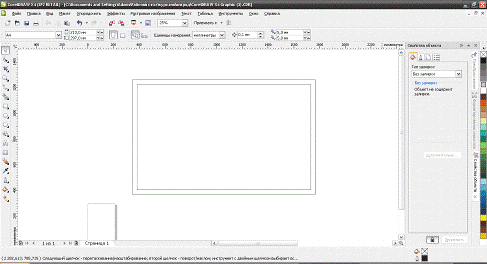
Рисунок 1-Начало работы над проектом
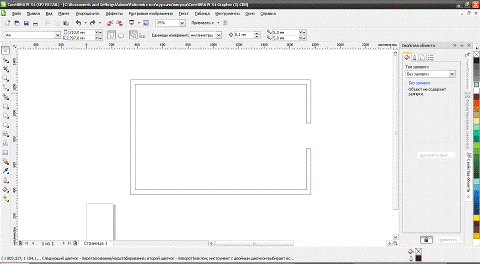
Рисунок 2-Получение рамки
Чтобы вырезать дверь, на рамке чертим прямоугольник в месте двери,
выделяем все объекты и выполняем операцию «задние минус передние» (Рисунок.3)
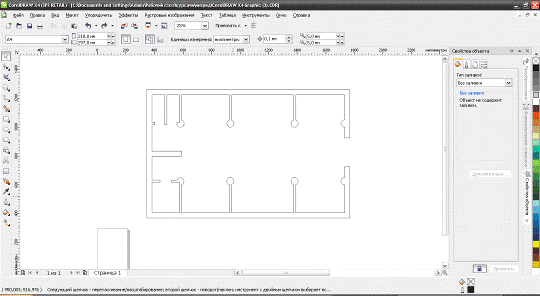
Рисунок 3-Внутренние перегородки и колонны
С помощью фигур круга и прямоугольника дорисовываем оставшиеся внутренние
перегородки и колонны, затем все фигуры объединяем в одну (Рисунок 4).
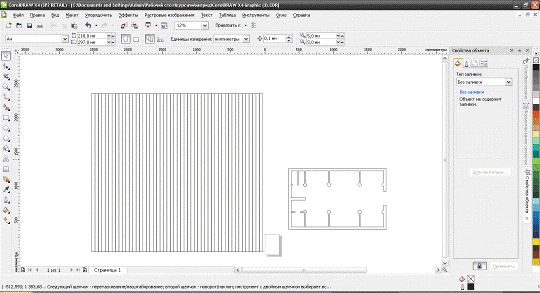
Рисунок 4-Рисование колонн
Чтобы заштриховать стену, чертим длинный прямоугольник, а затем с помощью
копирования множим его. Результат работы представлен на рисунке 5.
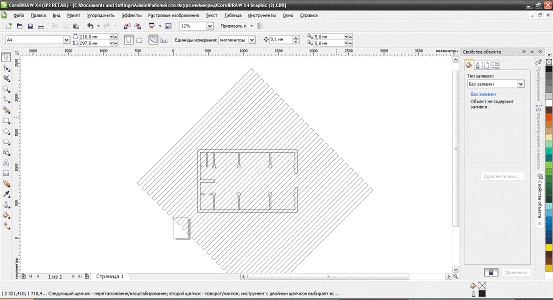
Рисунок 5-Формирование изображения стены
После этого удаляем прямоугольники через один, оставшиеся объединяем в
одну фигуру и повернув ее на 45 градусов против часовой накладываем на стенку.
(Рисунок. 6)
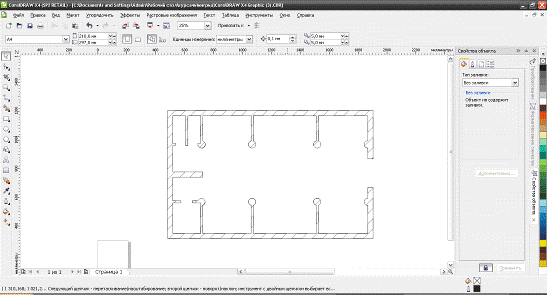
Рисунок 6-План комнаты
Выделяем все и выбираем команду пересечение, лишнее убираем. Результат
работы представлен на рисунке 7.
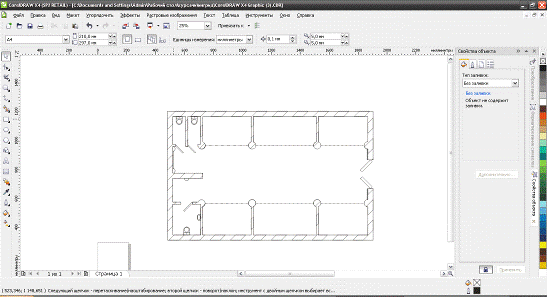
Рисунок 7-После выполнения команды Пересечение
С помощью простых фигур чертим светильники, зеркала и санузлы, а также
занавески штрих пунктиром. Эти элементы интерьера представлены на рисунке 8.
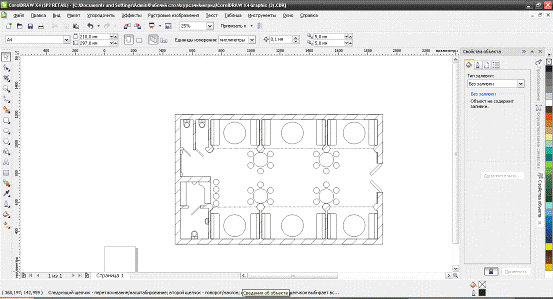
Рисунок 8-То же с элементами интерьера
Таким же образом дочерчиваем мебель (Рисунок 9).
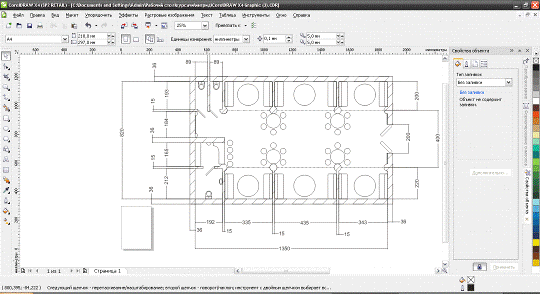
Рисунок 9-То же с элементами интерьера и мебелью
Выставляем внешние размеры стен и дверных проемов (Рисунок.10), а также
внутренние размеры мебели (Рисунок 11).
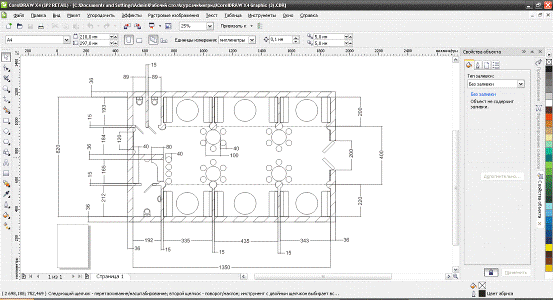
Рисунок 10-Проставление внешних размеров

Рисунок 11-Проставление внутренних размеров
Вычерчиваем габариты развертки стен. (Рисунок. 12)
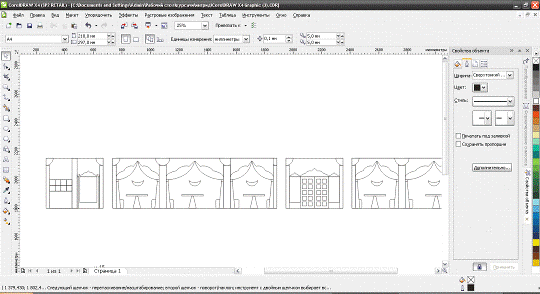
Рисунок 12- Развертка стен
Затем с помощью простых фигур дочерчиваем их содержание: сложные фигуры в
виде арки сделаны вырезанием из прямоугольника различных фигур (Рисунок. 13).
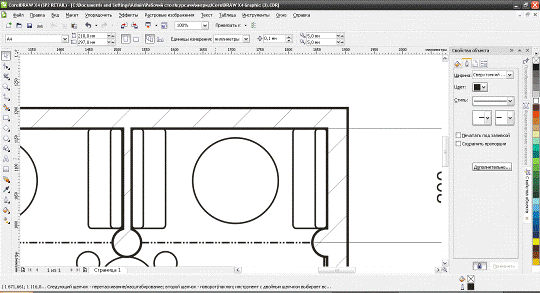
Рисунок 13-Развертка стен
Прежде чем приступить к окрасу, на чертеже и развертках стен нужно задать
различную толщину линий по ГОСТу. (Рисунок. 14)
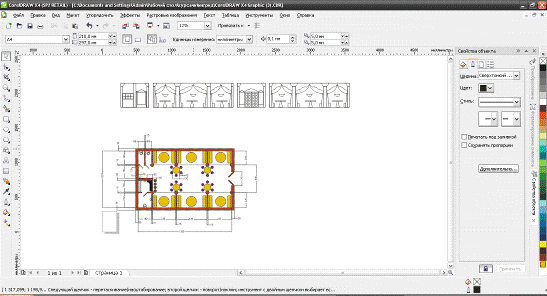
Рисунок 14-Задание толщины линий
Сначала закрашиваем чертеж. Пол не красим, так как он черный и при его
окраске план будет плохо читаться (Рисунок. 15).
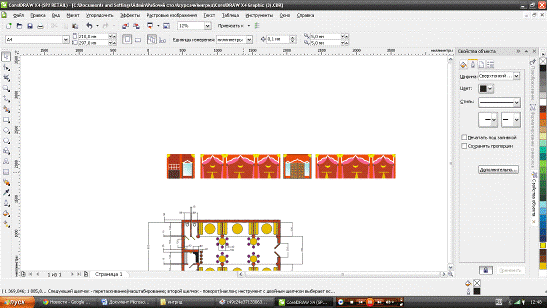
Рисунок 15-Закраска чертежа
Затем закрашиваем развертку. Там, где находятся зеркала - заливаем
градиентом, так же с помощью изменения толщины и цвета линии заливаем арки.
Заключение
В ходе курсового проектирования был самостоятельно разработан дизайн
интерьера кальянной комнаты:
1) в графическом редакторе Corel Draw разработан
план помещения;
2) выполнена развертка стен помещения;
) определены основные цвета;
) выбраны необходимые атрибуты.
Особенностью стилевого решения предлагаемого интерьера является наличие
отдельных зон, а не одной общей зоны. Помимо этого, вместо традиционной для
кальянной низкой мебели, разработаны современные высокие стулья.
В результате работы я овладела навыками реального проектирования.
интерьер дизайн графический
Литература
1. Анцыпа В.А. Растровые и векторные графические изображения
// Информатика и образование. - 2010. - № 7. - С. 56-62.
. Куприянов Н.И. Рисуем на компьютере: Word, Photoshop,
CorelDRAW, Flash. - СПб.: Питер, 2010. - 128 с.
3. Джеф Проузис. Как работает
компьютерная
<#"867992.files/image016.gif">
Приложение Б
|

|
Инструмент Указатель
позволяет выбирать, а также изменять размер, наклонять и поворачивать
объекты.
|
|
|

|
Инструмент Форма позволяет
изменять форму объектов.
|
|
|

|
Инструмент Размазывающая
кисть позволяет искажать векторный объект путем перетаскивания по его абрису.
|
|
|

|
Инструмент Грубая кисть
позволяет искажать абрис векторного объекта путем перетаскивания по абрису.
|
|
|

|
Инструмент свободного
преобразования позволяет преобразовывать объект, используя такие инструменты,
как Свободный поворот, Свободное угловое отражение,свободное масштабирование
и Свободный наклон.
|
|
|

|
Инструмент Обрезка
позволяет удалить ненужные области в объектах.
|
|
|

|
Инструмент Нож позволяет
разрезать объекты.
|
|
|

|
Инструмент Ластик позволяет
удалять части рисунка.
|
|
|

|
Инструмент Удаление
виртуального сегмента позволяет удалять группы объектов, находящиеся между
пересечениями.
|
|
|

|
Инструмент Масштаб
позволяет изменять степень увеличения в окне рисунка.
|
|
|

|
Инструмент Рука позволяет
задавать видимую часть рисунка в окне рисования.
|
|
|

|
Инструмент Свободная форма
позволяет создавать сегменты и кривые из одной линии.
|
|
|

|
Инструмент Безье позволяет
рисовать кривые по одному сегменту.
|
|
|

|
Инструмент Художественное
оформление обеспечивает доступ к инструментам Кисть, Распылитель,
Каллиграфический и Учет нажатия.
|
|
|

|
Инструмент Перо позволяет
рисовать кривые по одному сегменту.
|
|
|

|
Инструмент Ломаная линия
позволяет рисовать линии и кривые в режиме предварительного просмотра.
|
|
|

|
Инструмент Кривая через 3
точки позволяет рисовать кривую, которая определяется начальной, конечной и
центральной точками.
|
|
|

|
Инструмент Соединительная
линия позволяет рисовать линию, соединяющую два объекта.
|
|
|

|
Инструмент Размерная линия
позволяет наносить вертикальные, горизонтальные, наклонные или угловые
размеры.
|
|
|

|
Инструмент Интеллектуальная
заливка позволяет создавать объекты на основе замкнутых областей, а затем
применять для них заливку.
|
|
|

|
Инструмент
интеллектуального рисования используется для преобразования свободных мазков
в основные фигуры и сглаженные кривые.
|
|
|

|
Инструмент Прямоугольник
позволяет рисовать прямоугольники и квадраты.
|
|
|

|
Инструмент Прямоугольник
через 3 точки позволяет рисовать прямоугольники под углом.
|
|
|

|
Инструмент Эллипс позволяет
рисовать эллипсы и окружности.
|
|
|

|
Инструмент Эллипс через 3
точки позволяет рисовать эллипсы под углом.
|
|
|

|
Инструмент Многоугольник
позволяет рисовать симметричные многоугольники и звезды.
|
|
|

|
Инструмент Звезда позволяет
рисовать правильные звезды.
|
|
|

|
Инструмент Сложная звезда
позволяет рисовать сложные звезды, которые имеют пересекающиеся стороны.
|
|
|

|
Инструмент Разлинованная
бумага позволяет рисовать сетку из линий, как на разлинованной бумаге.
|
|
|

|
Инструмент Спираль
позволяет рисовать симметричные и логарифмические спирали.
|
|
|

|
Инструмент Основные фигуры
позволяет выбирать фигуры из списка, включая шестиконечную звезду,
улыбающееся лицо и прямоугольный треугольник.
|
|
|

|
Инструмент Фигуры стрелки
позволяет рисовать стрелки различной формы, направления и с разным числом
наконечников.
|
|
|

|
Инструмент Фигуры схемы
позволяет рисовать символы схемы.
|
|
|

|
Инструмент Фигуры баннера
позволяет рисовать лентовидные объекты и фигуры взрыва.
|
|
|

|
Инструмент Фигуры сносок
позволяет рисовать сноски и пометки.
|
Инструмент Текст позволяет
вводить слова, как фигурный или простой текст, непосредственно на экране.
|
|

|
Инструмент Интерактивное
перетекание позволяет создавать перетекание двух объектов.
|
|

|
Инструмент Интерактивный
контур позволяет применять контур к объекту.
|
|

|
Инструмент Интерактивное
искажение позволяет применять к объекту искажения при сжатии и растяжении,
застежке-молнии или кручении.
|
|

|
Инструмент Интерактивная
тень позволяет применять тень к объекту.
|
|

|
Инструмент Интерактивная
оболочка позволяет искажать объект путем перетаскивания узлов оболочки.
|
|

|
Инструмент Интерактивное
выдавливание позволяет применять к объектам иллюзию глубины.
|
|

|
Инструмент Интерактивная
прозрачность позволяет применять прозрачность к объекту.
|
|

|
Инструмент Пипетка
позволяет выбрать и скопировать свойства объекта, например заливку, толщину
линии, размер и эффекты в окне рисования.
|
|

|
Инструмент Ковш позволяет
применять свойства объекта, например заливку, толщину линии, размер и эффекты
в окне рисования после выбора этих свойств с помощью инструмента Пипетка.
|
|

|
Инструмент Абрис позволяет
задать свойства абриса.
|
|

|
Инструмент Заливка
позволяет задавать свойства заливки.
|
|

|
Инструмент Интерактивная
заливка позволяет применять различные заливки к объекту.
|
|

|
Инструмент Интерактивная
сетка позволяет применять сетку к объекту.
|